должна сделать окно редактирования невидимым, а при выключении - наоборот
Код, который вы ввели, содержит следующие операторы:
• UpdateData(TRUE); - этот оператор обновляет значения переменных элементов управления текущими значениями, которые содержаться на экране. Т.е. при нажатии на флажок переменная может принимать два значения TRUE или FALSE, TRUE - это когда флажок включен, а FALSE - наоборот. Значит, при выполнении этого оператора переменная флажка управления принимает текущее положение флажка и все остальные переменные обновляются значениями, которые отображаются на экране.
• Следующий оператор проверяет: включен или выключен флажок. Если он включен, то выполняется оператор GetDlgItem(IDC_TEST_EDIT)->ShowWindow(SW_SHOW); где GetDlgItem(IDC_TEST_EDIT) извлекает указатель на элемент управления, а функция ShowWindow(SW_SHOW); с параметром SW_SHOW, делает окно редактирования видимым. А если флажок не отмечен, то выполняется та же самая функция ShowWindow(); с параметром SW_HIDE (спрятать окно редактирования).
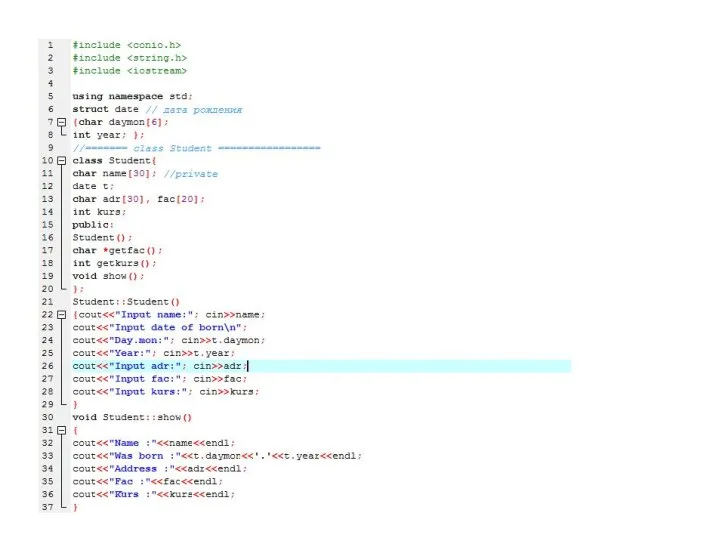
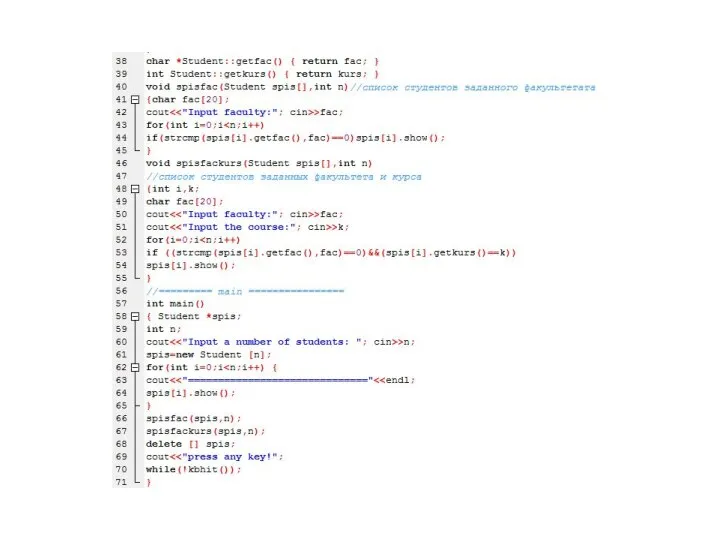
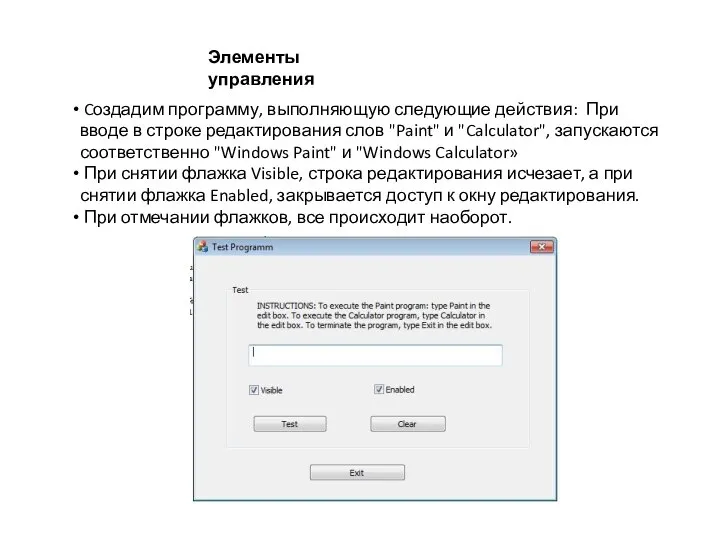
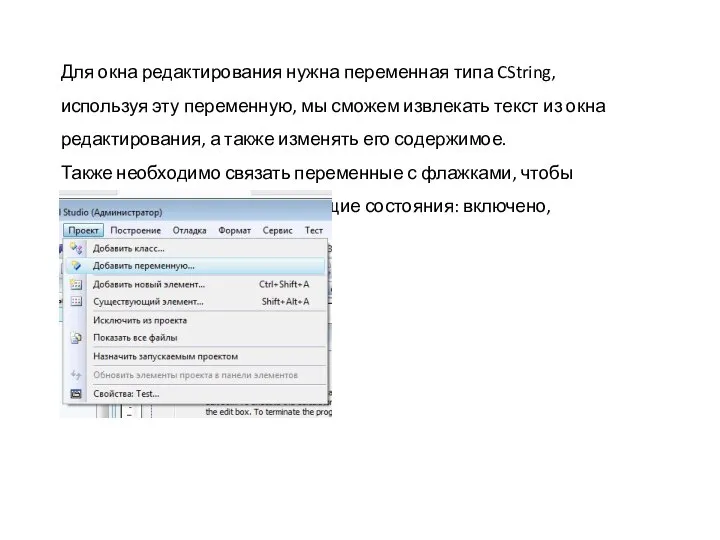
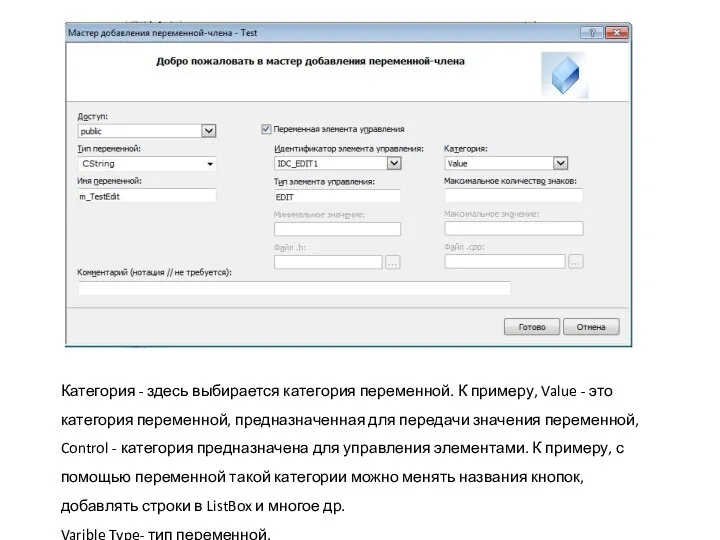
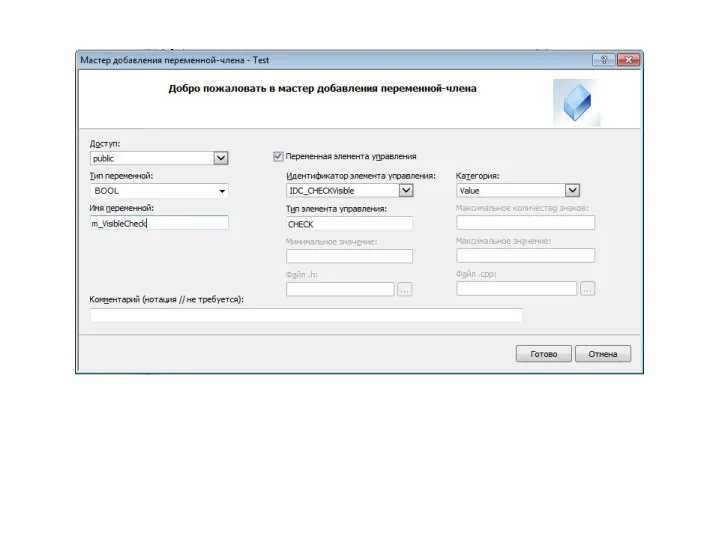
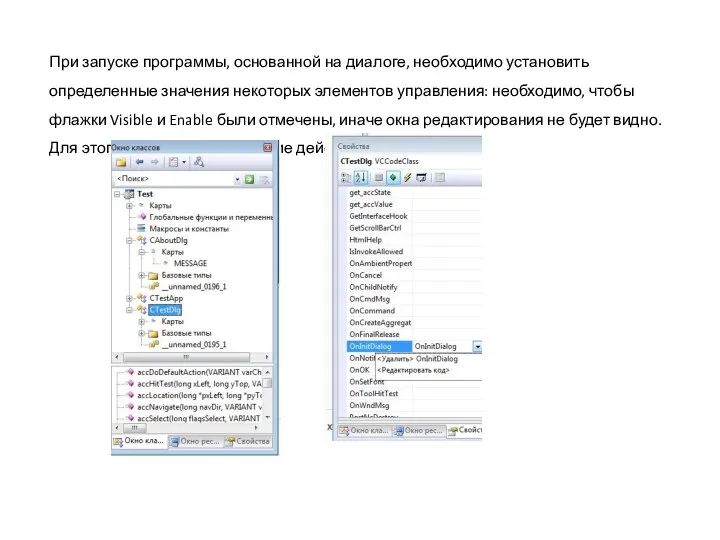
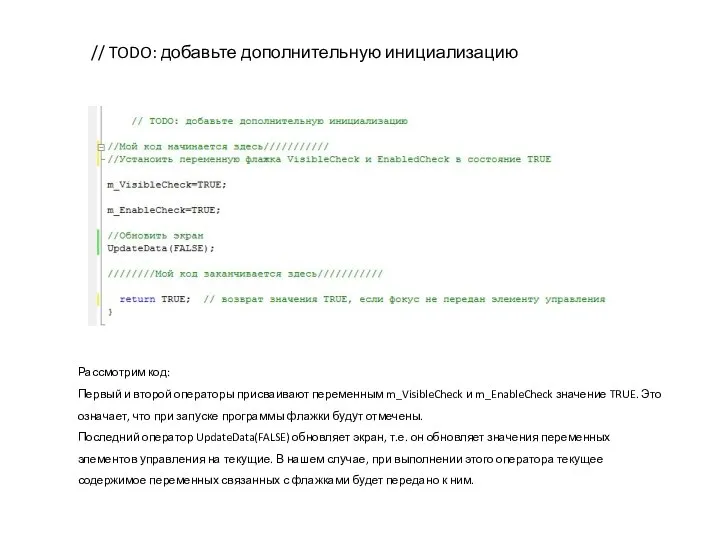
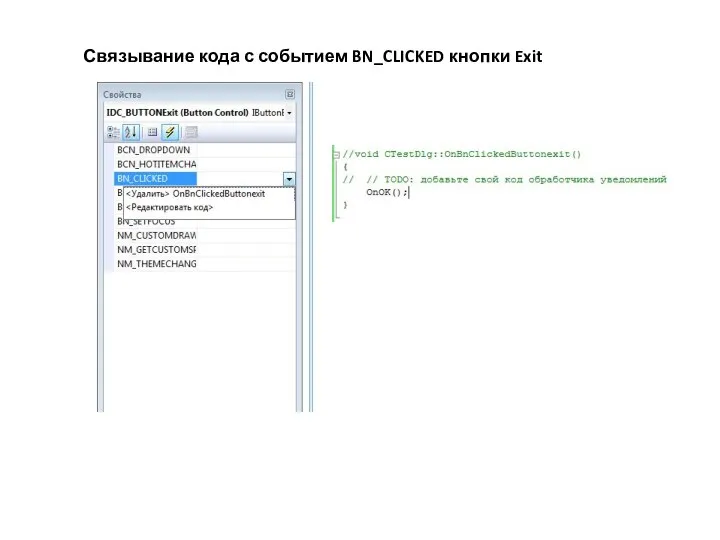
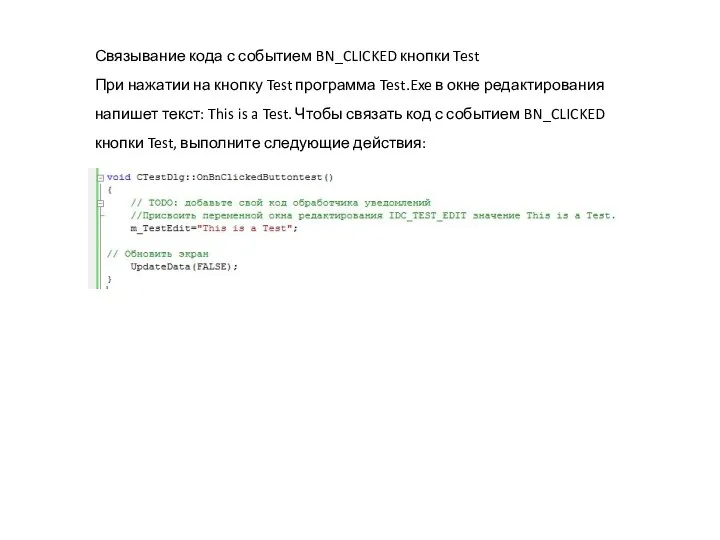
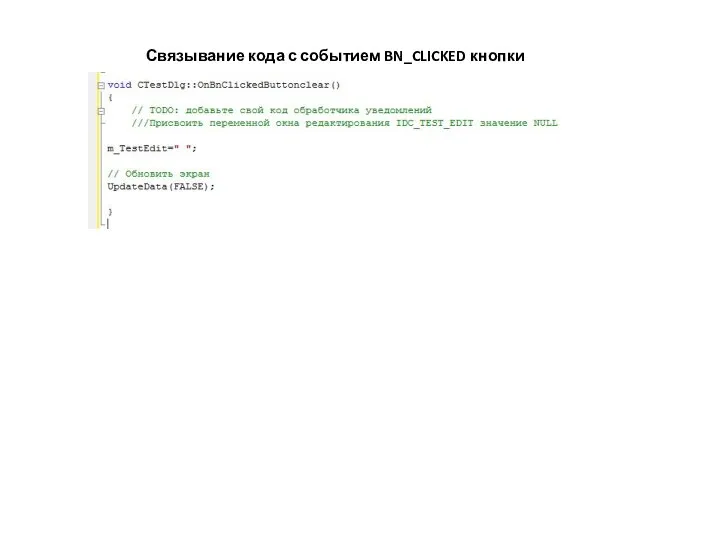
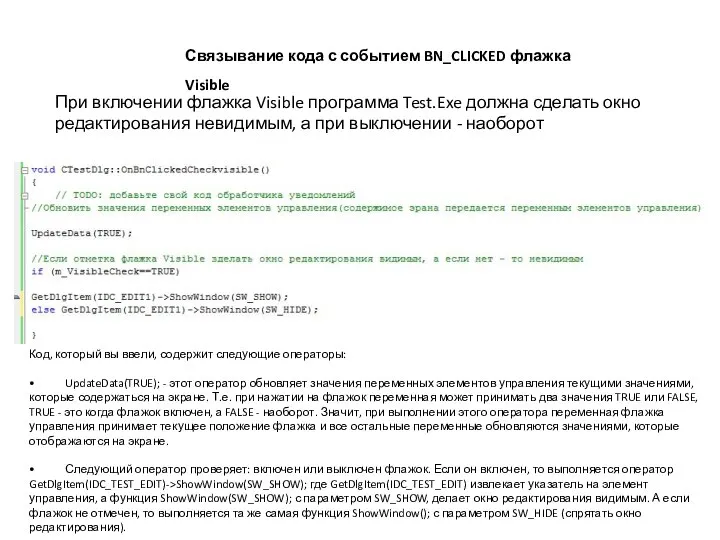
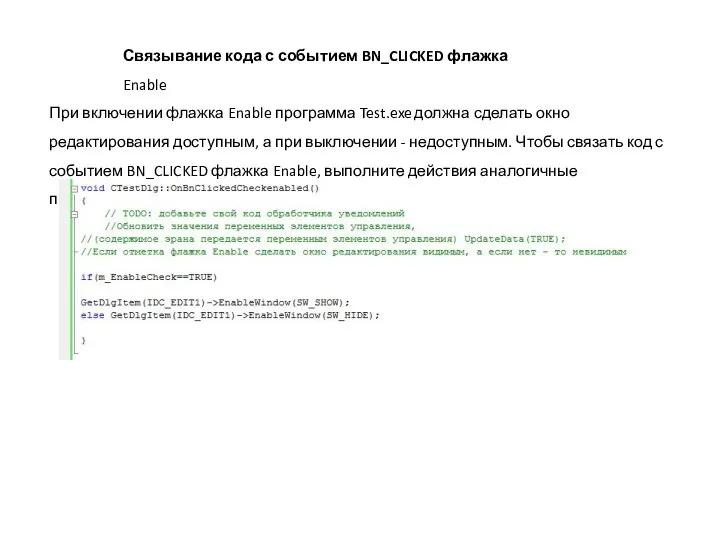
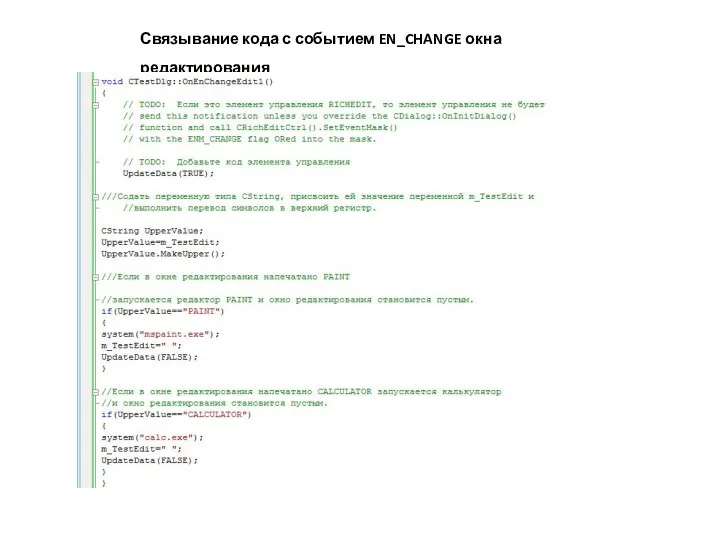
 Автоворонка в каждый Дом
Автоворонка в каждый Дом Как просмотреть посещаемость учениками и родителями? Шпаргалка
Как просмотреть посещаемость учениками и родителями? Шпаргалка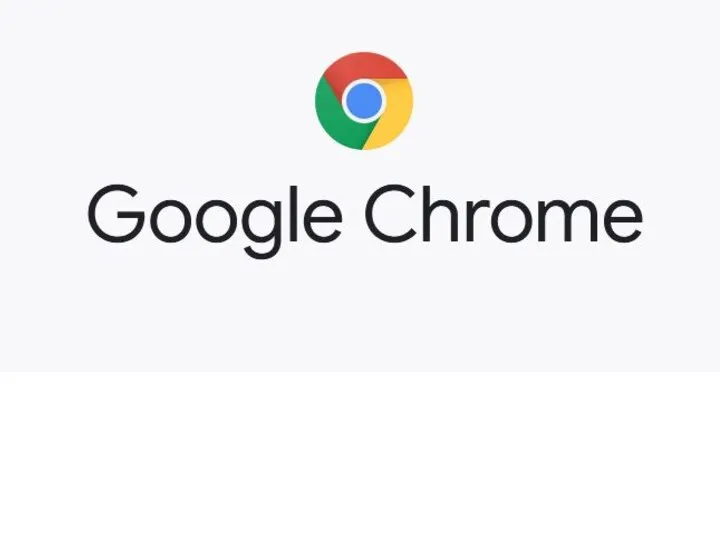 Google Chrome
Google Chrome Время в дисплее
Время в дисплее Информация и информационные процессы. Человек и информация
Информация и информационные процессы. Человек и информация Фрактальное сжатие
Фрактальное сжатие Моя безопасность в информационном веке
Моя безопасность в информационном веке Технология OLE-Automation
Технология OLE-Automation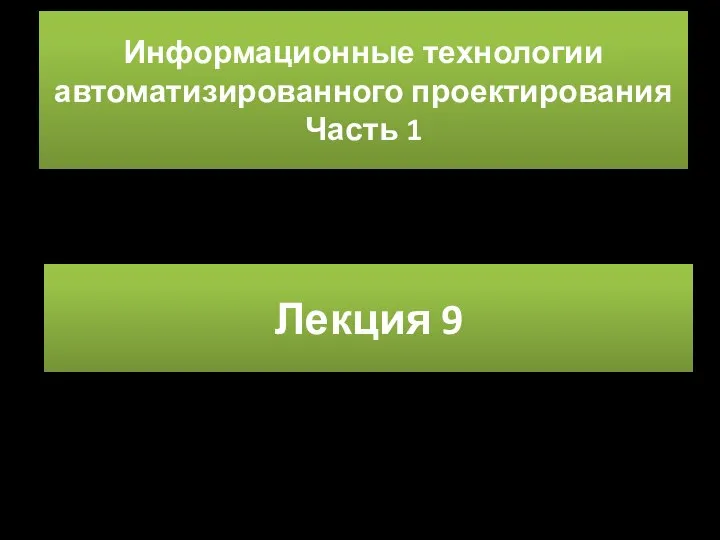 Алгоритмы и модели трассировки печатных соединений
Алгоритмы и модели трассировки печатных соединений 3D models
3D models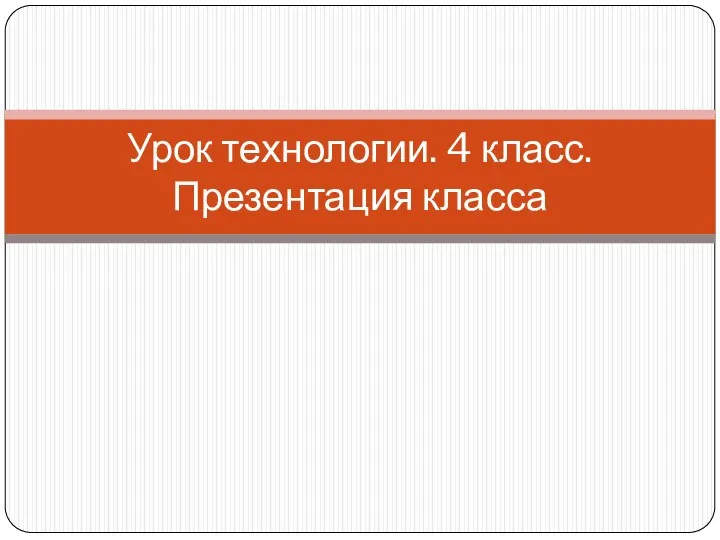 Презентация. Правила композиции (4 класс)
Презентация. Правила композиции (4 класс) Что такое издательская система? Самостоятельная работа (вопросы)
Что такое издательская система? Самостоятельная работа (вопросы)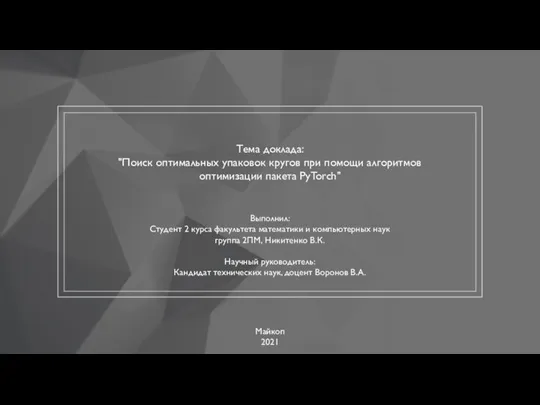 Поиск оптимальных упаковок кругов при помощи алгоритмов оптимизации пакета PyTorch
Поиск оптимальных упаковок кругов при помощи алгоритмов оптимизации пакета PyTorch Устройства мультимедиа
Устройства мультимедиа Объектноориентированное программирование. Информатика
Объектноориентированное программирование. Информатика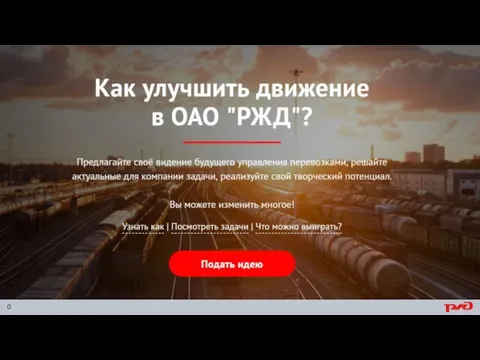 Как улучшить движение в ОАО РЖД
Как улучшить движение в ОАО РЖД Мем - картинка с разными приписками
Мем - картинка с разными приписками Мой ютуб канал и его дальнейшего. Развитие на канале в направление блокинга и гейминга
Мой ютуб канал и его дальнейшего. Развитие на канале в направление блокинга и гейминга Памятка по информационной безопасности
Памятка по информационной безопасности Поиск информации в Интернет. Занятие №7
Поиск информации в Интернет. Занятие №7 Сравнительный анализ библиотеки и медиатеки
Сравнительный анализ библиотеки и медиатеки Экономический факультет
Экономический факультет Как человек получает информацию
Как человек получает информацию Из каких частей состоит книга
Из каких частей состоит книга Индивидуальная домашняя самостоятельная работа
Индивидуальная домашняя самостоятельная работа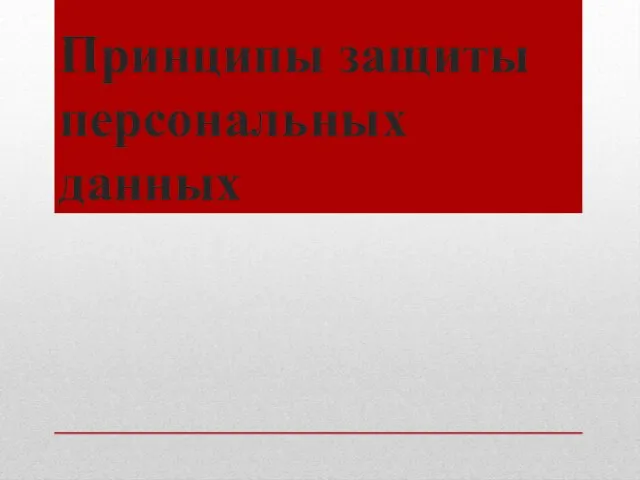 Принципы защиты персональных данных
Принципы защиты персональных данных Системный анализ предметной области кандидатской диссертации
Системный анализ предметной области кандидатской диссертации Зачем мне нужен личный блог?
Зачем мне нужен личный блог?